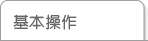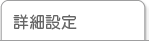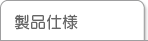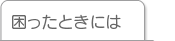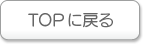| ステータス |
NASの接続状態を表示します。
[非接続]:NASにファイルを保存できない状態です。NASが非接続または未設定または設定内容が間違っています。
[接続]:NASにファイルを保存できる状態です。
※[設定]をクリック後、接続状態が反映されるまで、しばらく時間がかかります。 |
| 保存場所(NAS) |
保存先NASのIPアドレスとフォルダー名を入力します。
( \\ IPアドレス \ 共有フォルダー名 \ (フォルダー名) )
※ルートフォルダーに保存する場合は、「 \ (フォルダー名)」は不要です。
※フォルダーおよびファイルを含めたフルパスで256文字まで入力可能
※日本語には非対応
(例)以下の場所を保存先に指定する場合、 「\\192.168.0.200\disk\camera」と入力します。
IPアドレス:192.168.0.200
共有フォルダー:disk
フォルダー:camera |
| 録画の自動停止時間 |
設定不要です。
※NASへ映像を録画する際に設定します。 |
| 1ファイル当たりの最大サイズ |
1ファイルに保存できる最大のファイルサイズを選択します。(10/50/100/300/500MBから選択) |
| アクセス制限 |
制限なし/制限ありを選択します。
[制限あり]:保存先NASの共有フォルダーにアクセス制限を設定されている場合に選択します。NASに登録したユーザー名とパスワードを設定します。
[制限なし]:保存先NASの共有フォルダーにアクセス制限を設定していない場合に選択します。 |
| ユーザー名 |
上記、アクセス制限を[制限あり]にした場合、NASに登録したユーザー名とパスワードを入力し、設定します。 |
| パスワード |